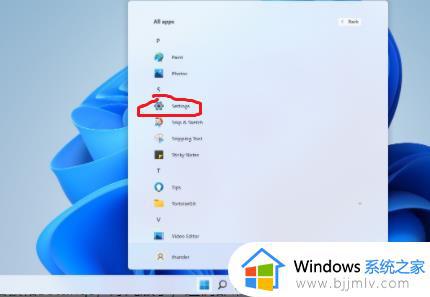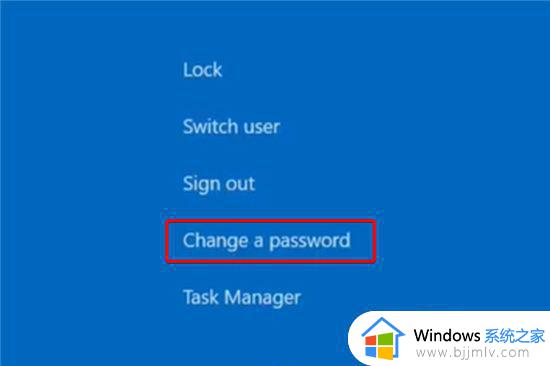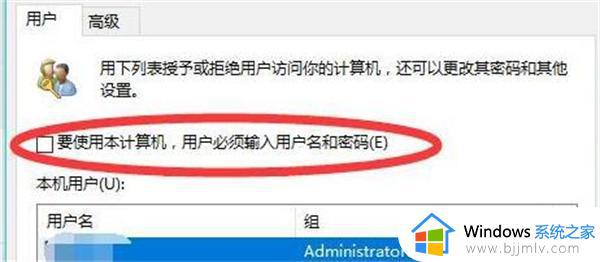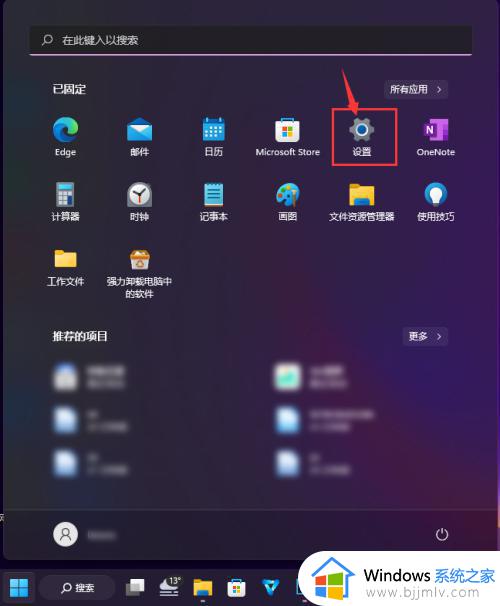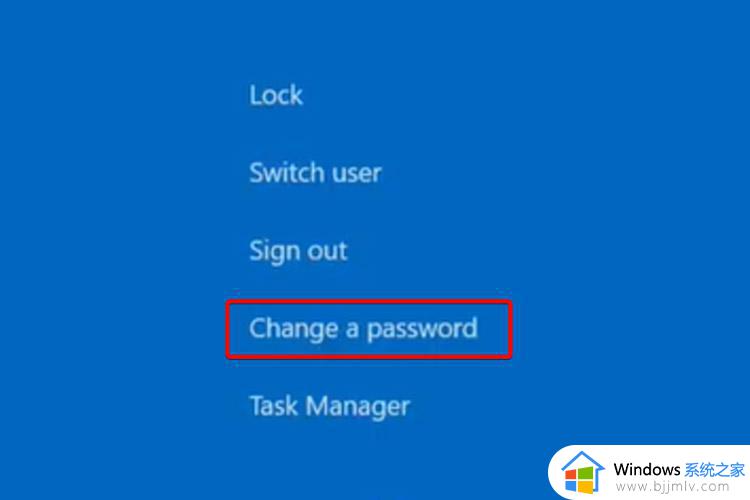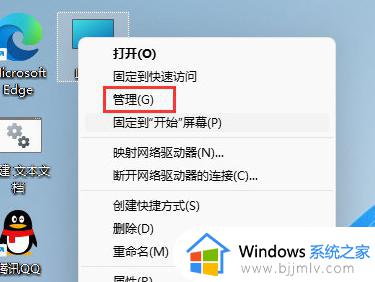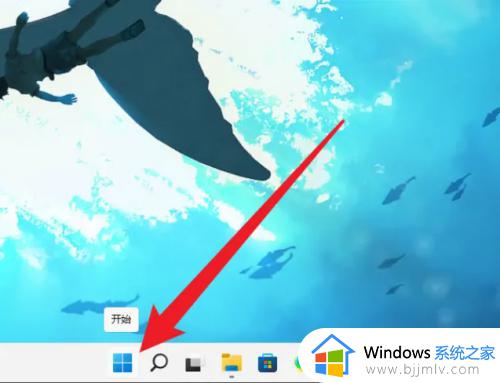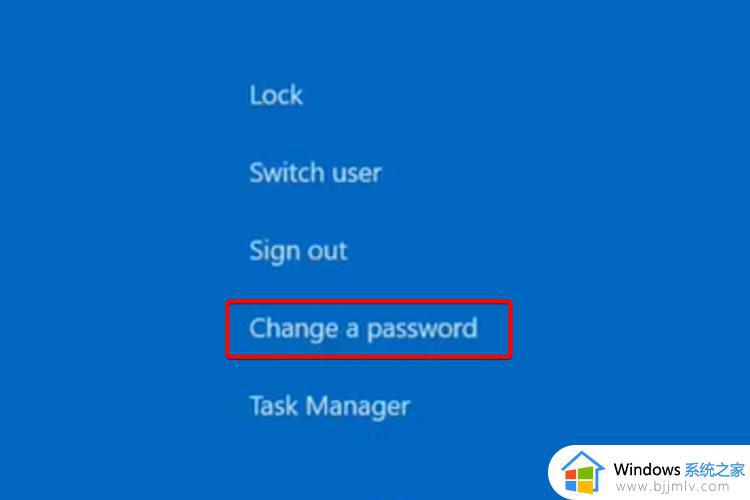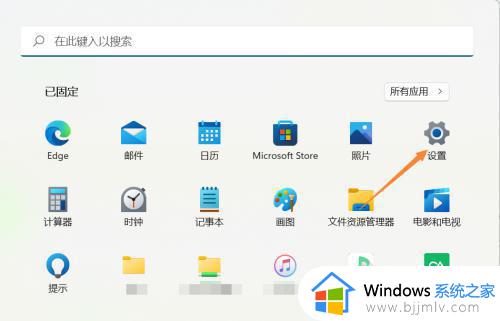windows11账户密码怎么改 windows11如何更改账号密码
更新时间:2024-02-27 17:52:40作者:jkai
在使用win11操作系统的小伙伴们可能会遇到一个需求,那就是更改账号密码。有时候,我们可能需要更改密码以保证账户的安全性,但是有许多小伙伴可能还不清楚windows11账户密码怎么改,那么接下来小编就带着大家一起来看看windows11如何更改账号密码,快来学习一下吧。
具体方法
答:系统之家win11默认账号密码是administrator和“空”
1、win11刚刚安装时,使用的默认账号都是“administrator”
2、密码方面,系统安装都是没有默认密码的,不需要密码就能登录。
3、如果我们想要修改密码的话,可以打开开始菜单的“设置”
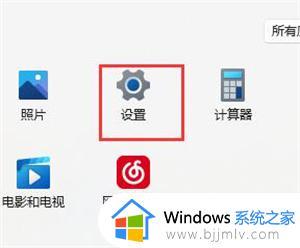
4、接着点开左边栏“账户”
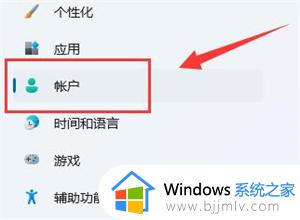
5、然后进入右边“登录选项”
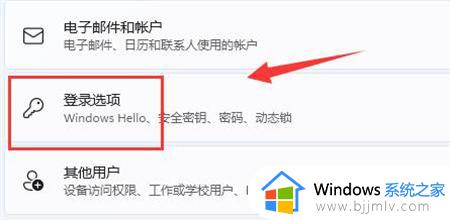
6、展开“密码”,点击下方“添加”
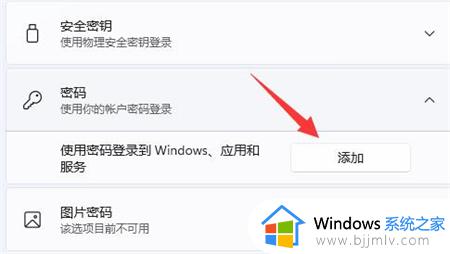
7、输入想要的密码,点击“下一步”就可以完成密码修改了。
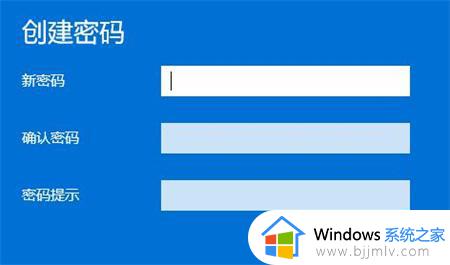
以上全部内容就是小编带给大家的windows11更改账号密码方法详细内容分享啦,碰到这种情况的小伙伴,可以跟着小编一起来看看吧,希望可以帮助到大家。